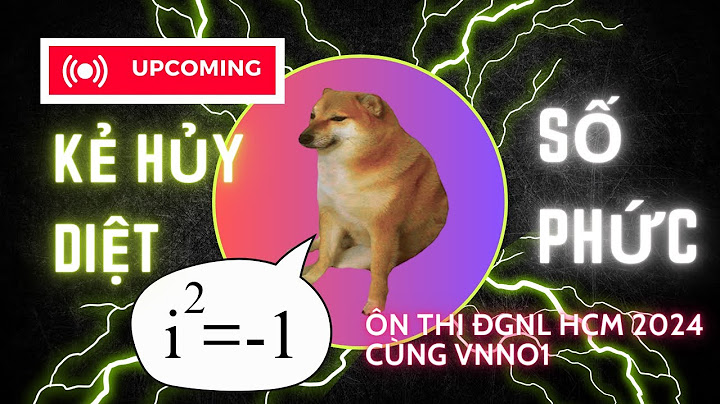Màn hình màu đen và sọc đen trong các trò chơi/ứng dụng trong Nox App Player liên quan đến card đồ họa và trình điều khiển. Show
Xin lưu ý rằng Nox không hỗ trợ card đồ họa tích hợp dưới đây:
Nox hỗ trợ các card đồ họa này, nhưng bạn vẫn có thể gặp sự cố khi chơi game:
Khi thấy màn hình màu đen hoặc có sọc đen, bạn có thể xem xét các lý do dưới đây:  1. Trình điều khiển card đồ hoạ của bạn không được cập nhật lên phiên bản mới nhất. Trong trường hợp này, bạn có thể thử cập nhật trình điều khiển đồ hoạ hoặc thông qua trang web chính thức của nhà sản xuất đồ hoạ hoặc sử dụng phần mềm Driver Genius. 2. Trình điều khiển card đồ hoạ của bạn là phiên bản mới nhất nhưng không ổn định. Nhiều trình điều khiển mới có thể không ổn định như phiên bản trước. Trong trường hợp này, bạn có thể cân nhắc việc chuyển trình điều khiển đồ hoạ trở về phiên bản trước và ổn định hơn bằng phần mềm Driver Genius. 3. Bạn đang sử dụng một phiên bản cũ của Nox App Player. Vì vậy hãy tải và cài đặt phiên bản mới nhất của Nox App Player. 4. Bạn đang chạy một game nặng với thiết lập hiệu suất thấp trong Nox. Nếu trò chơi bạn đang chơi là game khủng, sau đó bạn cần nhiều CPU và RAM cho Nox để đảm bảo nó có thể chạy. Điều này có thể được thực hiện trong Nox System Settings > Advanced > Performance Setting > thực hiện các thay đổi cần thiết và nhấp vào Save Changes. Tham khảo hướng dẫn sau để cập nhật trình đồ họa cho máy tính, để có thể yên tâm chơi các tựa game bạn thích trên giả lập mà không lo bị lỗi hình ảnh hay giật, lag: ***Xem hướng dẫn chi tiết: Tại đây Cách 2:Nếu bạn không muốn cập nhật card đồ họa trong máy tính hoặc tham khảo hướng dẫn trên nhưng vẫn không nâng cấp được card đồ họa trong máy tính, trong khi bạn vẫn muốn tải và sử dụng giả lập, có thể tham khảo cách dưới đây để cài đặt NoxPlayer thành công về máy tính trong tình trạng card đồ họa vẫn chưa cập nhật. Lưu ý: Nếu bạn làm theo hướng dẫn dưới, có thể thành công cài nox về máy tính, chế độ DirectX trên giả lập Nox có thể hỗ trợ vận hành giả lập trên các thiết bị cấu hình yếu/trình đồ họa lỗi thời. Tuy nhiên nếu bạn không cập nhật card đồ họa, khả năng cao rằng bạn sẽ không thể trải nghiệm tốt được các tựa game bạn thích trên giả lập. Bởi vậy, chúng tôi vẫn đề xuất bạn cập nhật card đồ họa theo cách 1. Bước 1: Nhấn tổ hợp phím Win+R để hiện bảng lệnh > nhập nội dung “cmd” > nhấn Enter  Bước 2: sau khi bảng lệnh màu đen hiện lên ( như hình dưới), hãy kéo thả file tải Nox ( dưới định dạng .exe) mà bạn đã tải về trước đó vào trong bảng lệnh trên.  Bước 3: Sau khi kéo thả file tải nox định dạng exe, bảng lệnh sẽ hiện ra nội dung như bôi đỏ trong hình dưới, ở bên cạnh dòng lệnh đó, bạn nhập thêm ký tự : ” -pure”, sau đó nhấn Enter  Bước 4: Chờ trong giây lát, quá trình cài đặt Nox sẽ bắt đầu, bạn thực hiện thao tác cài đặt Nox như bình thường.  Giờ đây, dù cho không cần cập nhật card đồ họa, bạn vẫn có thể cài đặt và khởi động Nox một cách bình thường, đồng thời hệ thống sẽ tự động cài đặt chế độ DirectX cho thiết bị của bạn sử dụng. NoxPlayer khuyến khích bạn hãy cập nhật card đồ họa một cách thường xuyên, mở VT để trải nghiệm NoxPlayer một cách mượt mà nhất và sẽ tránh được các trường hợp bị lỗi do card đồ họa lỗi thời như : lỗi hình ảnh, màn hình đen, không hiển thị nhân vật, trải nghiệm giật lag thoát game, lag 99%… Bạn đang gặp lỗi NoxPlayer màn hình đen? Bài viết dưới đây sẽ giúp bạn tìm ra nguyên nhân và cách khắc phục hiệu quả. 1. VGA không được hỗ trợ hoặc có những sẽ gặp lỗi khi sử dụngMột số VGA hay còn gọi là Card đồ họa sau đây sẽ không được hỗ trợ đối với phần mềm Nox:
Được hỗ trợ nhưng có thể xảy ra một vài trục trặc trong quá trình sử dụng phần mềm:
2. VGA chưa được cập nhậtĐối với trường hợp VGA chưa được cập nhật lên phiên bản mới nhất thì bạn có thể sử dụng phần mềm Double Driver để nâng cấp phần mềm lên bản cao nhất của nhà phát hành. 3. Đã cập nhật VGA nhưng không ổn địnhCó thể một số VGA sau khi cập nhật lên phiên bản mới nhất chạy không được ổn định, hoặc sự tương thích với thiết bị của máy hiệu quả không cao bằng những phiên bản cũ. Đối với trường hợp này, bạn có thể nghĩ đến việc sử dụng lại những phiên bản VGA trước đó, đôi khi đây cũng có thể được cho là một nguyên nhân dẫn đến các lỗi thường gặp khi dùng phần mềm. Và phần mềm Double Driver mà chúng tôi nói ở trên cũng có chắc năng tương tự đó.  4. Nox App Player phiên bản cũNhững phiên bản mới của phần mềm Nox App Player luôn được nâng cấp và bổ sung thêm nhiều tính năng mới, đồng thời chúng cũng được chỉnh sửa fix một số lỗi căn bản ở những phiên bản trước đó. Do vậy, bạn nên thường xuyên cập nhật phần mềm lên phiên bản cao hơn hoặc mới nhất để tăng độ hiệu quả của Nox App Player, tránh một số lỗi chưa hoàn thiện của phần mềm. 5. Nox đang ở chế độ cấu hình thấpĐôi khi trong quá trình trải nghiệm game hoặc sử dụng một vài chương trình có dung lượng lớn, đòi hỏi cấu hình cao thì việc bổ sung thêm CPU và RAM là một điều khá cần thiết, giúp phần mềm có thể đạt hiệu suất ổn định, chạy mượt hơn. |